在LINE中备份聊天记录,可进入设置菜单,选择“聊天”或“聊天备份”选项,根据系统提示将聊天记录备份到本地或云端(如Google Drive或iCloud)。备份完成后,记录可在换机或重装应用时恢复。
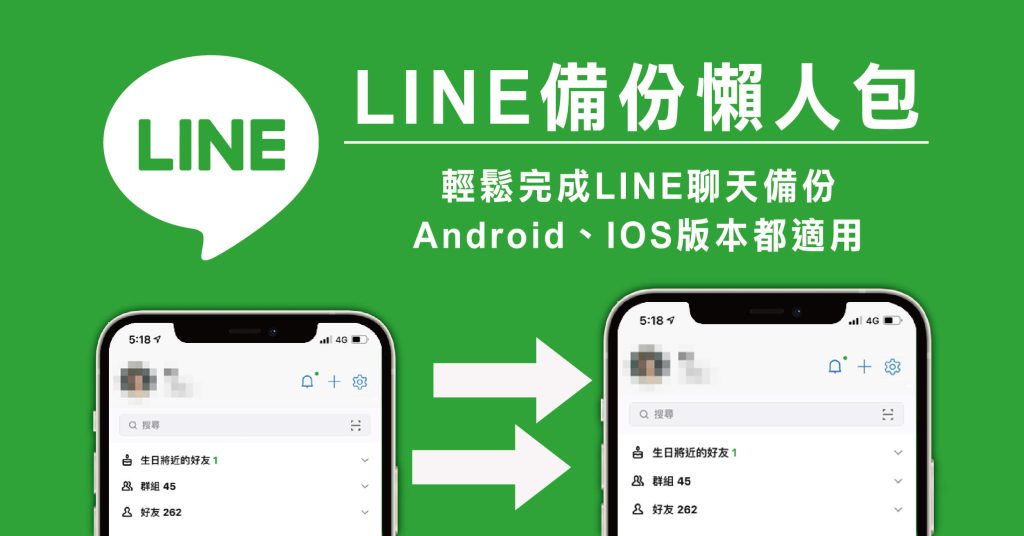
LINE聊天记录备份的常用方法
本地备份聊天记录步骤
进入聊天设置页面: 打开LINE应用后,首先点击主页面右上角的设置按钮,进入“聊天”或“聊天设置”页面。在此页面中,用户可以看到与聊天记录相关的备份与管理选项。
选择聊天备份功能并导出记录: 在“聊天”设置中,点击“聊天记录备份”或“聊天记录导出”功能。部分版本支持单个聊天导出为文本文件,用户可选择需要备份的聊天内容,按提示操作将记录保存到本地存储。
确认备份文件保存位置和格式: 备份完成后,系统会提示用户备份文件保存的具体路径,通常为手机内部存储或SD卡上的指定文件夹。部分导出内容为TXT文本,部分为专用格式,用户可通过文件管理工具查找和管理这些备份文件。
云端备份聊天记录流程
绑定云端账号并开启备份功能: 在LINE应用的“聊天设置”页面,找到“聊天记录备份到云端”选项,安卓用户选择Google Drive,苹果用户选择iCloud。首次操作需登录对应云端账号并授权LINE访问。
手动或自动上传聊天记录到云端: 进入备份设置后,用户可选择“立即备份”将当前聊天内容上传到云端,也可设置定期自动备份功能,确保新消息和历史记录都被持续保存。
检查备份状态与恢复选项: 备份完成后,用户可在设置页面查看最新备份时间和数据容量,确保备份已成功上传到云端。换机或重装应用时,登录原云端账号即可通过“恢复聊天记录”功能,将云端备份内容完整导入新设备,实现无缝切换。
LINE聊天记录备份到Google Drive
安卓用户的备份指南
进入备份设置页面: 在安卓手机上打开LINE应用,点击右上角的设置按钮,进入“聊天”或“聊天设置”页面。在这里可以找到“聊天记录备份和恢复”选项,为备份做好准备。
选择Google Drive作为备份目的地: 在聊天备份设置中,选择Google Drive作为备份目标。系统会自动检测手机中登录的Google账号,如果未登录,需要先添加一个Google账号。授权后,LINE可以访问Google Drive进行数据备份。
启动备份并确认完成情况: 点击“立即备份”或“备份到Google Drive”按钮,系统会自动将所有聊天记录上传到云端。备份进度会在页面上显示,完成后可以在“备份信息”中查看最近的备份时间和数据大小。
Google账号绑定和管理方法
添加或切换Google账号: 如需更换Google Drive备份账号,可以在手机设置中添加新的Google账号,或者在LINE备份设置页面手动切换。切换账号后,备份内容会存储在新绑定的Google Drive空间,便于用户灵活管理数据。
管理Google Drive存储空间: Google Drive有免费和付费的存储空间限制,用户需要确保剩余空间足够用于聊天记录备份。可以定期清理不需要的文件,或升级Google One套餐,避免因空间不足导致备份失败。
保障账号安全和隐私: 备份到Google Drive的数据经过加密,只有登录相应Google账号的设备才能访问。建议开启两步验证保护账号安全,防止他人非法获取聊天备份内容,保障个人隐私和数据安全。
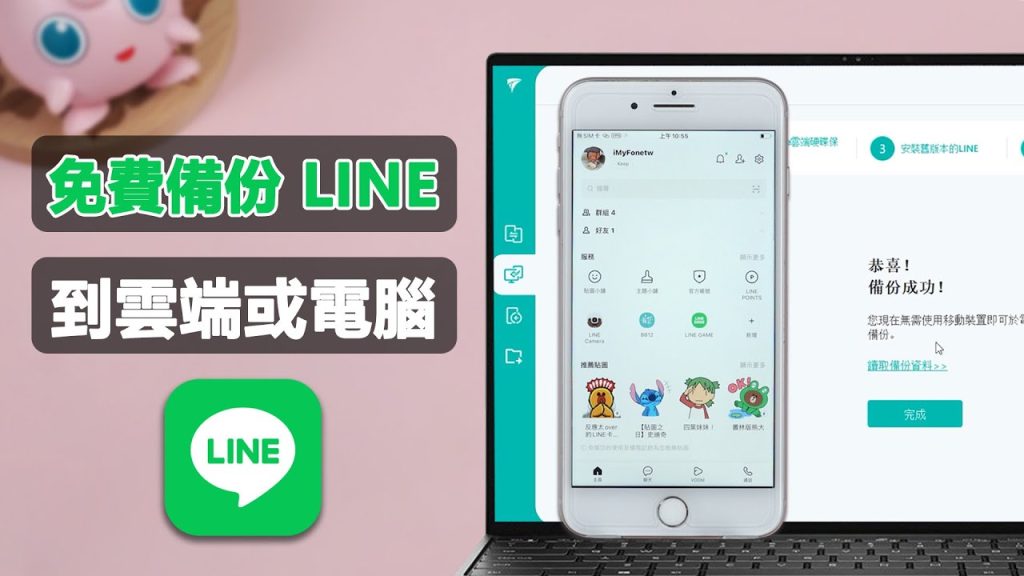
LINE聊天记录备份到iCloud
苹果手机备份操作流程
进入LINE应用设置页面: 在iPhone上打开LINE应用,点击右上角的“设置”按钮,进入“聊天”或“聊天设置”页面。在此页面可以找到“聊天记录备份”或“备份到iCloud”的相关选项。
授权LINE访问iCloud并启动备份: 若首次备份,需确保iPhone已登录Apple ID并开启iCloud云服务。点击“立即备份”或“备份聊天记录到iCloud”,系统会弹窗请求授权,用户需同意LINE访问iCloud。授权后即可一键备份,所有聊天记录将上传至iCloud云端。
确认备份完成并查看备份状态: 备份过程中可在设置页面查看备份进度和状态,备份完成后系统会显示最新的备份时间。换机或重新安装LINE时,使用同一Apple ID登录即可在首次启动LINE时选择“从iCloud恢复聊天记录”,轻松将历史对话导入新设备。
iCloud存储空间管理建议
定期检查可用空间和清理无用数据: iCloud免费版空间有限(一般为5GB),长期使用可能因空间不足导致备份失败。建议用户定期登录Apple ID,检查iCloud剩余空间,及时清理不再需要的照片、视频、备份文件等内容,为LINE聊天记录备份腾出空间。
升级iCloud套餐提升存储容量: 若需要频繁备份大量聊天内容,或者iCloud空间常常不足,用户可以考虑付费升级至更大容量的iCloud存储套餐。这样不仅能保证LINE聊天记录顺利备份,还能同步更多照片、应用数据和文档。
避免多设备重复占用存储空间: 如果有多台苹果设备共用同一Apple ID,需注意不同设备的备份文件可能同时占用iCloud空间。建议定期管理设备备份,仅保留常用设备的最新备份,以避免不必要的空间浪费,确保LINE和其他重要数据都能顺利存储和恢复。
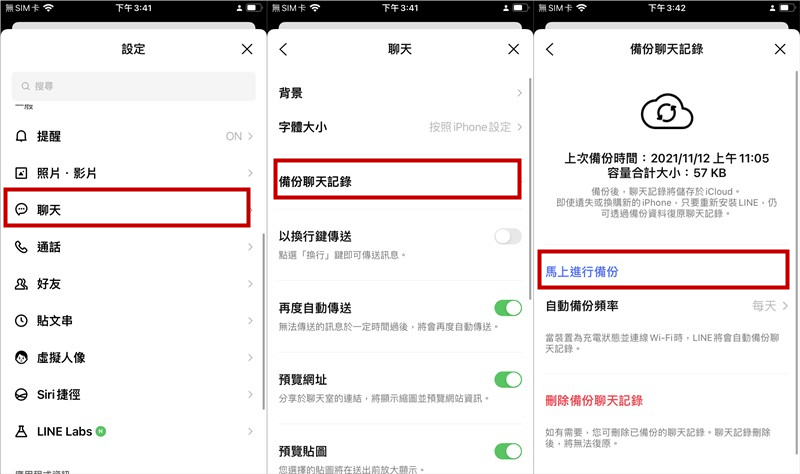
不同设备之间的聊天记录迁移
安卓与苹果之间的迁移方法
通过官方“聊天记录转移”功能: 目前,LINE支持通过官方的“聊天记录转移”功能,实现安卓和苹果设备之间的聊天记录迁移。用户需在两台设备都安装最新版LINE,并在旧设备上选择“聊天记录转移”选项。按照提示生成迁移二维码或转移码,新设备扫码或输入转移码即可实现部分聊天数据的转移。
利用云端备份配合转移: 用户可以先在安卓设备上将聊天记录备份到Google Drive,然后在iPhone上通过LINE的迁移向导,选择“从安卓导入聊天记录”进行恢复。不过,由于安卓和iOS系统环境差异,目前只支持部分聊天内容(如单个聊天记录、图片)迁移,部分表情包、群组聊天等内容可能无法完全同步。
注意迁移限制与备份完整性: 安卓和苹果之间的迁移并非百分百无缝,存在一定的数据丢失风险。用户在迁移前应备份重要的聊天内容,并保留原设备数据,迁移完成后需再次核查恢复的聊天信息是否完整,避免信息遗漏。
同一平台内换机的恢复步骤
使用云端备份进行数据还原: 同平台(如安卓换安卓、iPhone换iPhone)换机时,建议先在旧设备上通过Google Drive或iCloud将聊天记录完整备份。新手机安装LINE并用同一账号登录,在首次启动时选择“恢复聊天记录”,系统会自动导入云端备份的数据。
确保账号和云端存储一致: 换机过程中,必须确保使用的LINE账号、Google账号或Apple ID与原设备保持一致,否则无法识别备份文件。操作前应检查账号信息,并提前解除多余设备的关联,减少迁移中断或失败的可能。
检查恢复效果并完成设备同步: 聊天记录恢复完成后,用户应打开LINE应用,核对所有重要的聊天、图片、文件和联系人是否已同步到新设备。对于未能同步的数据,可手动通过邮件或本地导出等方式进行补充,确保换机过程顺利、数据无遗失。
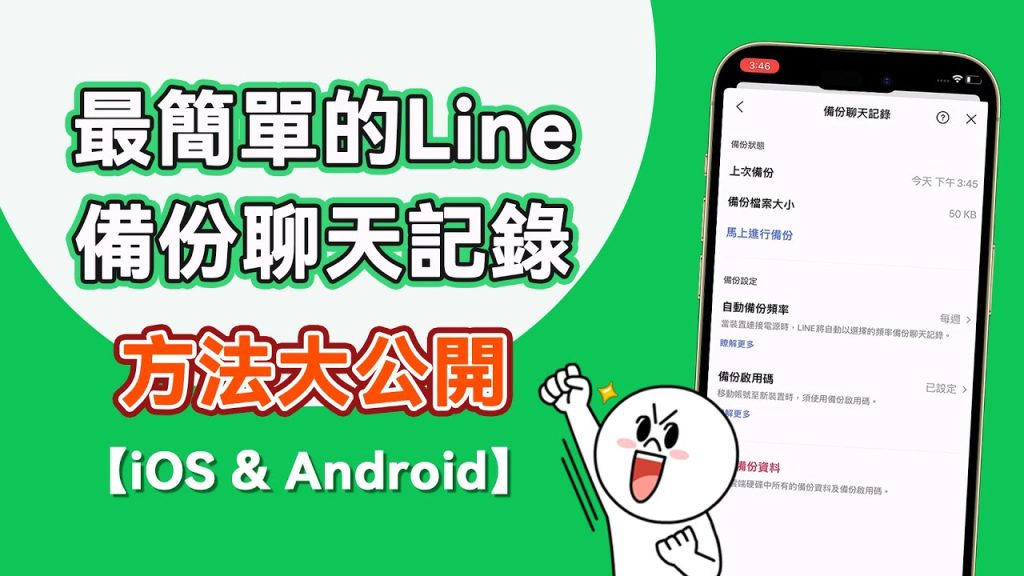
聊天记录备份后的恢复方法
备份文件的还原流程
登录相同账号并进入恢复页面: 换机或重装LINE后,用户需用与备份时相同的LINE账号登录新设备。在应用首次启动或设置阶段,系统会自动检测到云端存在聊天记录备份,提示用户是否恢复。
选择对应云端备份进行还原: 在弹出的恢复窗口中,用户选择“恢复聊天记录”并选择正确的Google Drive或iCloud备份文件。系统会自动下载并还原备份的聊天内容,包括文本消息、图片和文件。
耐心等待还原完成并核对内容: 还原过程可能根据备份文件大小和网络速度耗时几分钟到十几分钟不等。恢复完成后,建议用户检查所有重要聊天、图片及附件,确认数据已全部还原到位。
遇到恢复失败的解决办法
检查网络连接和云端空间: 如果恢复失败,首先确保手机连接的是稳定的WiFi或移动网络,并检查Google Drive或iCloud空间是否足够、账号未被更换。断网、空间不足或账号不同都会导致恢复出错。
更新LINE应用和操作系统版本: 恢复故障有时与应用或系统版本不兼容有关。建议升级LINE至最新版,并确保手机操作系统符合要求,再次尝试恢复操作。如果版本落后,部分备份文件可能无法读取。
尝试手动恢复或联系客服协助: 若多次恢复无效,可以尝试手动导入本地备份文件,或将重要聊天记录单独导出为文本。遇到系统性错误时,可向LINE客服反馈问题,提供备份文件信息与设备型号,寻求专业技术支持。
LINE聊天记录可以备份到哪里?
如何恢复LINE备份的聊天记录?
备份LINE聊天记录需要注意什么?
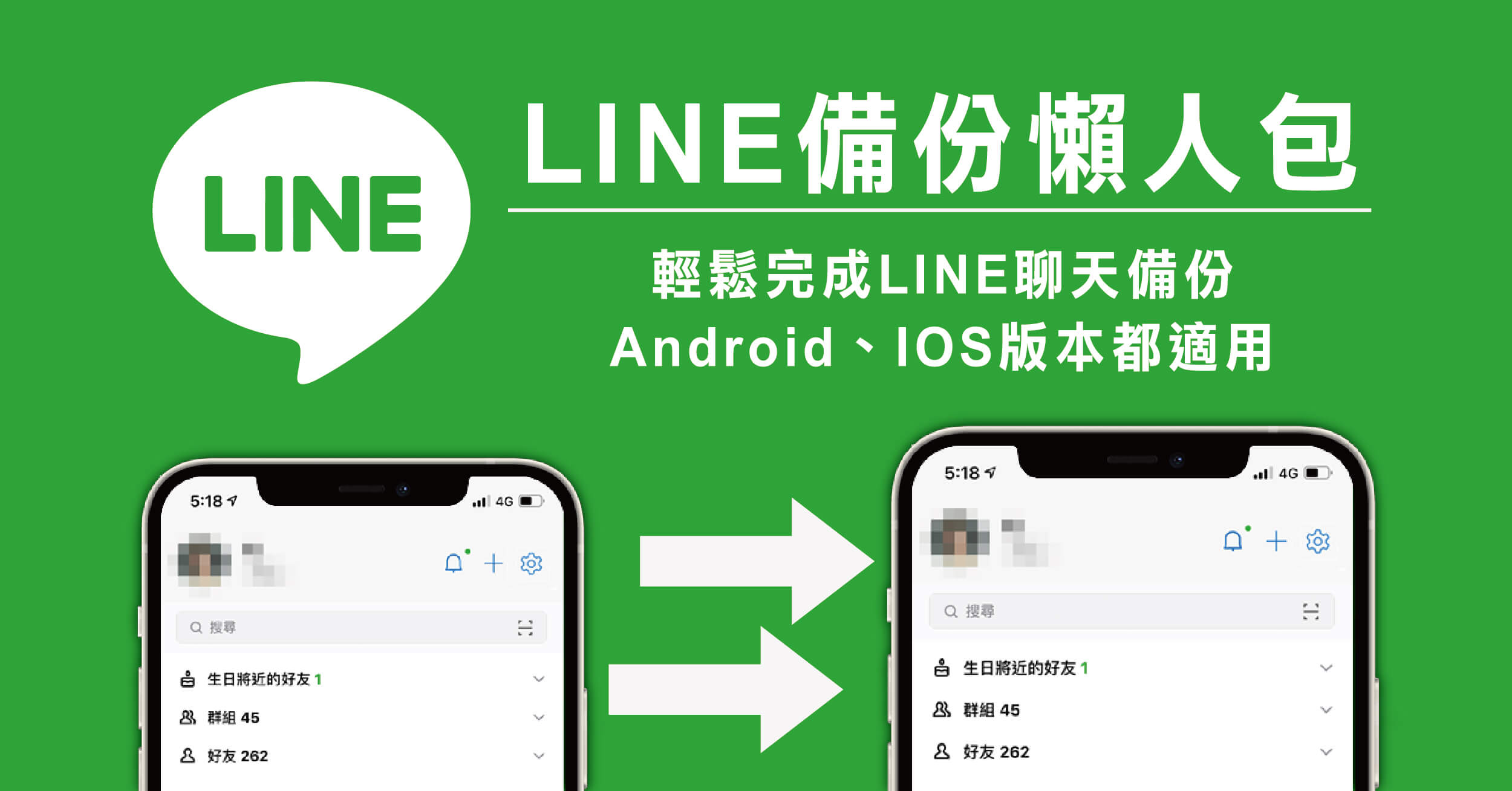
发表回复